Excel'de Hücreleri, Satırları, Sütunları veya Aralıkları Kolayca Değiştirin
Kutools for Excel
Excel'i 300+ ile Güçlendirir
Güçlü Özellikler
Excel'de hücreleri, satırları, sütunları veya aralıkları kolayca kopyalayabilir veya taşıyabilirsiniz. Ancak, satırları, sütunları veya aralıkları değiştirmek isterseniz, bu değişimi gerçekleştirmek için satırları, sütunları veya aralıkları tekrar tekrar kopyalayıp taşımanız gerekebilir. Excel, size bir tıklamayla hızlıca satırları, sütunları veya aralıkları değiştirme imkanı sunmaz, ancak Kutools for Excel'in Aralıkları Değiştir aracı, aşağıdaki pratik işlemleri Excel'e getirerek zamanınızı sonunda kurtarabilir.
Kutools Aralık Aralıkları Değiştir öğesine tıklayın. Ekran görüntüleri:
 |  |
Kullanım:
- Bu aracı Kutools > Aralık > Aralıkları Değiştir öğesine tıklayarak uygulayın;
- Lütfen Değiştirilecek Aralık 1 ve Değiştirilecek Aralık 2'yi belirtin. Not: Değiştirilecek Aralık 1 ve Değiştirilecek Aralık 2'nin aynı sayıda hem satır hem de sütun içermesi gerekir.
- Tamam'a tıklayın. Ve iki aralık değiştirilmiş olacaktır. Ekran görüntüleri:
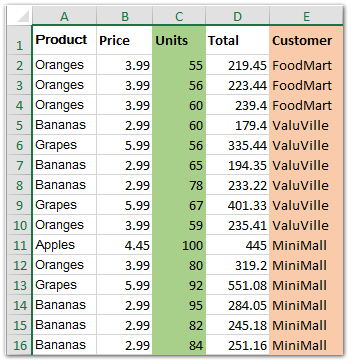 | 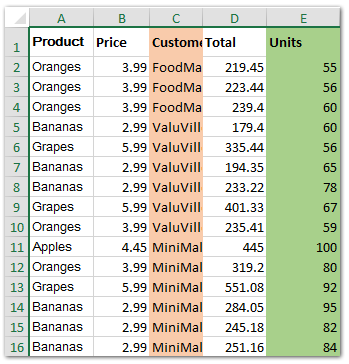 |
Notlar:
- Formüller içeren aralıkları değiştirirken, size işlem yapmanız için hatırlatmak ve formülleri değerlere dönüştür ve devam et, formül başvurularını ters çevir ve devam et ya da iptal et seçeneklerini soran aşağıdaki ekran görüntüsü açılacaktır.

- Tüm satırları veya sütunları değiştirebilir.
- Değiştirilecek Aralık 1 ve Değiştirilecek Aralık 2'yi farklı çalışma sayfaları ve çalışma kitapları arasında belirleyebilirsiniz.
- Bu işlem Geri Al işlemini destekler. Sonuç istediğiniz gibi değilse, hemen Geri Al (Ctrl + Z) tuşlarına basarak eski haline döndürebilirsiniz.
- Değiştirilecek Aralık 1 ve Değiştirilecek Aralık 2'nin aynı sayıda hem satır hem de sütun içermesi gerekir.
Demo: Excel'de Hücreleri, Satırları, Sütunları veya Aralıkları Değiştirin
Önerilen Verimlilik Araçları
Office Tab: Microsoft Office'de kullanışlı sekmeleri Chrome, Firefox ve yeni Edge tarayıcısı gibi kullanın. Sekmeler arasında kolayca geçiş yapın — artık dağınık pencereler yok. Daha fazla bilgi edin...
Kutools for Outlook: Kutools for Outlook, Microsoft Outlook 2010–2024 (ve sonraki sürümler) ile Microsoft 365 için 100'den fazla güçlü özellik sunar, size e-posta yönetimini basitleştirme ve verimliliği artırma konusunda yardımcı olur. Daha fazla bilgi edin...
Kutools for Excel
Kutools for Excel, Excel 2010 – 2024 ve Microsoft 365'te işlerinizi hızlandırmak için 300'den fazla gelişmiş özellik sunar. Yukarıdaki özellik, içerilen zaman kazandıran araçlardan sadece biridir.


